Yearning做SQL审核
系统环境: Centos7
一、Inception安装
1、安装相关依赖包
yum install bison ncurses-libs libncurses5-devel ncurses-devel wget git cmake openssl gcc-c++ gcc openssl-devel MySQL-python -y
注意:centos7 系统自带的bison的版本过高,在后面测试的时候会报错!
查看版本: bison -V
下载地址: wget http://ftp.gnu.org/gnu/bison/bison-2.5.1.tar.gz
cd bison-2.5.1
./configure
make && make install
安装完成后:bison -V
2、安装inception
git clone https://github.com/cookieY/Yearning.git
cd /opt/
git clone https://github.com/mysql-inception/inception
注意:centos6.5可能git clone报错,升级git版本,升级:依赖yum update nss,就正常了:
升级参考:https://blog.csdn.net/zzpzheng/article/details/52132385
cd inception
sh inception_build.sh debug
debug就是编译目录,编译后所有的生成文件都在这个目录下面,包括可执行文件Inception。可执行文件在debug/sql目录下面:
/opt/inception/debug/sql
[root@mysql sql]# ls
CMakeFiles dummy.bak Inception libbinlog.a librpl.a libsql.a Makefile sql_builtin.cc sql_yacc.h
cmake_install.cmake gen_lex_hash lex_hash.h libmaster.a libslave.a libsqlgunitlib.a share sql_yacc.cc
3、创建配置目录,将可执行文件Inception拷贝到/opt/inception/bin目录
[root@mysql sql]# mkdir -p /data/inception
[root@mysql sql]# mkdir -p /data/inception/bin
[root@mysql sql]# mkdir -p /data/inception/temp
[root@mysql sql]# cp Inception /data/inception/bin/
编辑配置文件:
[root@mysql sql]# cat /etc/inc.cnf
[inception]
general_log=1
general_log_file=/opt/inception/inception.log
port=6669
socket=/opt/inception/inc.socket
character-set-client-handshake=0
character-set-server=utf8
inception_remote_system_password=123456
inception_remote_system_user=root
inception_remote_backup_port=3306
inception_remote_backup_host=127.0.0.1
inception_support_charset=utf8mb4
inception_enable_nullable=0
inception_check_primary_key=1
inception_check_column_comment=1
inception_check_table_comment=1
inception_osc_min_table_size=1
inception_osc_bin_dir=/opt/inception/temp
inception_osc_chunk_time=0.1
inception_ddl_support=1
inception_enable_blob_type=1
inception_check_column_default_value=1
启动
[root@mysql sql]# nohup /data/inception/bin/Inception --defaults-file=/etc/inc.cnf &
[1] 2398
[root@mysql sql]# nohup: ignoring input and appending output to `nohup.out'
[root@mysql sql]# ps -ef|grep Inception
root 2414 23520 0 23:15 pts/0 00:00:00 /opt/inception/bin/Inception --defaults-file=/etc/inc.cnf
root 2419 23520 0 23:22 pts/0 00:00:00 grep Inception
登录验证
启动数据库,没有的可以自行安装。
# mysql -uroot -h127.0.0.1 -P6669
-bash: mysql: 未找到命令
注:没有安装MYSQL 数据库如下:
安装mysql:
wget http://repo.mysql.com/mysql-community-release-el7-5.noarch.rpm
rpm -ivh mysql-community-release-el7-5.noarch.rpm
yum install mysql-server
systemctl start mysql
[root@mysql sql]# mysql -uroot -h127.0.0.1 -P6669
Welcome to the MySQL monitor. Commands end with ; or \g.
Your MySQL connection id is 1
Server version: Inception2.1.50 1
Copyright (c) 2009-2014 Percona LLC and/or its affiliates
Copyright (c) 2000, 2014, Oracle and/or its affiliates. All rights reserved.
Oracle is a registered trademark of Oracle Corporation and/or its
affiliates. Other names may be trademarks of their respective
owners.
Type 'help;' or '\h' for help. Type '\c' to clear the current input statement.
mysql> inception get variables;
。。。。。
| version | Inception2.1.50 |
| version_comment | Source distribution |
| version_compile_machine | x86_64 |
| version_compile_os | Linux |
| wait_timeout | 28800 |
+------------------------------------------+-------------------------------------------------+
rows in set (0.00 sec)
mysql> exit
Bye
[root@mysql sql]#
二、web界面,安装Yearning
安装环境:
python3.6 + mysql5.6 +nginx
安装python3.6
wget https://www.python.org/ftp/python/3.6.3/Python-3.6.3.tgz
tar xvf Python-3.6.3.tgz
mkdir /usr/local/python3
cd Python-3.6.3/
./configure --prefix=/usr/local/python3 --with-ssl && make && make install
将/opt/python3/bin加入环境变量##########将/opt/python3/bin加入环境变量#########
echo 'export PATH=$PATH:/opt/python3.2.3/bin/' >> ~/.bashrc
. ~/.bashrc
加入我们需要用它来代替系统的默认的 python,即运行 python就是运行 python3,而且要是 yum可以正常使用,我们可以执行如下步骤:
mv /usr/bin/python /usr/bin/python-old-backup
ln -s /opt/python3.2.3/bin/python3 /usr/bin/python
(ln -s /usr/local/python3/bin/python3.6 /usr/bin/python3)
vim /usr/bin/yum
#将文件开头的
#!/usr/bin/python 修改为 #/usr/bin//usr/bin/python-old-backup
###############################
$$$$yum 出现 except OSError, e: ^ SyntaxError: invalid syntax$$$$
错误原因:
系统中装有多个版本的Python,Python脚本运行的时候版本冲突。
解决办法:(以下两步都要执行)
1. vim /usr/libexec/urlgrabber-ext-down
将/usr/bin/python改为/usr/bin/python2.7。
2. vim /usr/bin/yum-config-manager
解决办法同上: #!/usr/bin/python换成 #!/usr/bin/python2.7
安装mysql:
wget http://repo.mysql.com/mysql-community-release-el7-5.noarch.rpm
rpm -ivh mysql-community-release-el7-5.noarch.rpm
yum install mysql-server
systemctl start mysql
进入mysql
创建数据库并授权
CREATE DATABASE IF NOT EXISTS Yearning default charset utf8 COLLATE utf8_general_ci;
grant all on *.* to 'yearning'@'%' identified by 'yearning';
下载Yearning源码:
git clone https://github.com/cookieY/Yearning.git
cd /opt/Yearning/src
cp deploy.conf.template deploy.conf
更改配置文件:
[root@localhost src]# cat deploy.conf
[mysql]
db = Yearning
address = 127.0.0.1
port = 3306
username =yearning
password =yearning
[host]
ipaddress = 192.168.1.39:8080
[Inception]
ip = 127.0.0.1
port = 6669
user = root
password = x
backupdb = 127.0.0.1
backupport = 3306
backupuser = root
backuppassword =
[LDAP]
LDAP_SERVER =
LDAP_SCBASE =
LDAP_DOMAIN =
LDAP_TYPE = 1
[email]
username =
password =
smtp_server =
smtp_port = 25
[sql]
limit = 1000
[webhook]
dingding =
#####编辑 Yearning/src/deploy.conf##########
[mysql]
db = 所创建的库名
address = 数据库地址
port = 数据库端口
password = 数据库密码
username = 数据库用户[host]
ipaddress = 服务器ip地址:端口 (涉及跨域十分重要!!设置不正确将无法登陆!!)例如 本机地址为192.168.1.2 nginx端口为80(端口可自己定义,定义什么端口就填写什么端口)则应填写为 192.168.1.2:80 之后只能通过该地址访问平台其他地址一概无效!注意!访问的是nginx的端口不是后端8000端口!(仅对于v1.2版本以下版本,对于1.2以上版本此配置信息只用来消息推送时显示平台地址)特别注意! 以下配置信息为v1.2版本以下配置信息。v1.2版本及以上版本不存在以下配置信息[Inception]
ip = Inception地址
port = Inception端口
user = Inception用户名
password = Inception密码
backupdb = 备份数据库地址
backupport = 备份数据库端口
backupuser = 备份数据库用户名
backuppassword = 备份数据库密码[LDAP] LDAP相关设置
LDAP_SERVER = LDAP服务地址
LDAP_SCBASE = LDAP dc 设置 如 dc=xxx,dc=com
LDAP_DOMAIN = LDAP域名 如 xxx.com
LDAP_TYPE = 1 1 通过域名进行ldap认证 2 通过uid进行ldap认证 3 通过cn进行ldap认证[email] 邮箱推送相关设置
username = 邮箱发件账号 如 xxxx@163.com
password = 邮箱发件账号密码
smtp_server = 邮箱stmp地址, 具体地址请咨询对应邮箱提供者[sql]limit = 100 查询最高的Limit数量[webhook]dingding = 权限提交,查询工单等其他非sql工单提交消息推送钉钉webhook###################
安装相应python依赖库
/usr/local/python3/bin/pip3 install -r requirements.txt
初始化数据库
python3 manage.py makemigrations core && python3 manage.py migrate core
添加初始化用户
echo "from core.models import Account;Account.objects.create_user(username='admin', password='Jlkj#123', group='admin',is_staff=1)" | python3 manage.py shell
初始化权限
echo "from core.models import grained;grained.objects.get_or_create(username='admin', permissions={'person': [], 'ddl': '1', 'ddlcon': [], 'dml': '1', 'dmlcon': [], 'dic': '1', 'diccon': [], 'dicedit': '0', 'user': '1', 'base': '1', 'dicexport': '0'})" | python3 manage.py shell
复制编译好的静态文件到nginx html目录下(如自行更改Nginx静态路径地址则将静态文件复制到对应静态文件目录下)
安装ningx
yum install -y nginx
######################
1.添加Nginx到YUM源
添加CentOS 7 Nginx yum资源库,打开终端,使用以下命令:
sudo rpm -Uvh http://nginx.org/packages/centos/7/noarch/RPMS/nginx-release-centos-7-0.el7.ngx.noarch.rpm
2.安装Nginx
在你的CentOS 7 服务器中使用yum命令从Nginx源服务器中获取来安装Nginx:
sudo yum install -y nginxNginx将完成安装在你的CentOS 7 服务器中。
3.启动Nginx
刚安装的Nginx不会自行启动。运行Nginx:
sudo systemctl start nginx.service如果一切进展顺利的话,现在你可以通过你的域名或IP来访问你的Web页面来预览一下Nginx的默认页面;

如果看到这个页面,那么说明你的CentOS 7 中 web服务器已经正确安装。
CentOS 7 开机启动Nginx
sudo systemctl enable nginx.service更多systemctl命令可查看《systemctl命令用法》
Nginx配置信息
网站文件存放默认目录
/usr/share/nginx/html网站默认站点配置
/etc/nginx/conf.d/default.conf自定义Nginx站点配置文件存放目录
/etc/nginx/conf.d/Nginx全局配置
/etc/nginx/nginx.confNginx启动
nginx -c nginx.conf在这里你可以改变设置用户运行Nginx守护程序进程一样,和工作进程的数量得到了Nginx正在运行,等等。
Linux查看公网IP
您可以运行以下命令来显示你的服务器的公共IP地址:
ip addr show eth0 | grep inet | awk '{ print $2; }' | sed 's/\/.*$//'或者
最后安装nginx
下载Nginx: wget http://nginx.org/download/nginx-1.3.11.tar.gz /opt/
./configure && make && make install
启动nginx
启动:/usr/local/nginx/sbin/nginx
重启:kill -HUP `cat /usr/local/nginx/logs/nginx.pid`
停止nginx:pkill -9 nginx
##########################
启动nginx
systemctl start nginx
cp -rf Yearning/webpage/dist/* $NGINX_HOME/html/
启动django
python3 manage.py runserver 0.0.0.0:8000
注:
是否受防火墙安全控制等。
将iptables和selinux关闭
以下4条命令清除iptables的配置
iptables -F
iptables -F -t nat
iptables -X
iptables -X -t natsetenforce 0 #关闭selinux
访问首页http://IP
此时使用我们初始化的账号密码:admin Jlkj#123 登录即可

注:添加初始化用户,登录后如下图所示(如果登录不了,注意看#2.9是否增加了8000的安全组策略)
2.9、修改阿里云的安全组策略(解决不能用公网IP访问的问题,请一定注意增加80和8000两个端口,否则还是登录不了),参考以下文章
http://blog.csdn.net/LJFPHP/article/details/78670459

三、archer安装
开发语言和推荐环境
python:3.4
wget https://www.python.org/ftp/python/3.4.1/Python-3.4.1.tgzdjango:1.8
mysql : 5.6及以上
linux : 64位linux操作系统均可
环境准备
1、克隆代码到本地: git clone https://github.com/jly8866/archer.git 或 下载zip包
git clone -b archer-2.0 https://github.com/jly8866/archer.git
详细说明文档:https://gitee.com/ilanni/archer
2、安装mysql 5.6实例,请注意保证mysql数据库默认字符集为utf8或utf8mb4
3、安装inception
1、安装所需软件和模块
1)安装python3 (前面有)
2)安装setuptools
[root@mysql3 ~]# wget --no-check-certificate https://pypi.python.org/packages/source/s/setuptools/setuptools-19.6.tar.gz#md5=c607dd118eae682c44ed146367a17e26 [root@mysql3 ~]# tar -zxvf setuptools-19.6.tar.gz [root@mysql3 ~]# cd setuptools-19.6 [root@mysql3 setuptools-19.6]# python3 setup.py build [root@mysql3 setuptools-19.6]# python3 setup.py install ... ... creating 'dist/setuptools-19.6-py3.4.egg' and adding 'build/bdist.linux-x86_64/egg' to it removing 'build/bdist.linux-x86_64/egg' (and everything under it) Processing setuptools-19.6-py3.4.egg Copying setuptools-19.6-py3.4.egg to /opt/python3/lib/python3.4/site-packages Adding setuptools 19.6 to easy-install.pth file Installing easy_install script to /opt/python3/bin Installing easy_install-3.4 script to /opt/python3/bin Installed /opt/python3/lib/python3.4/site-packages/setuptools-19.6-py3.4.egg Processing dependencies for setuptools==19.6 Finished processing dependencies for setuptools==19.6 可以看到安装到python3下面了 |
3)安装pip
[root@mysql3 ~]# wget --no-check-certificate https://pypi.python.org/packages/source/p/pip/pip-8.0.2.tar.gz#md5=3a73c4188f8dbad6a1e6f6d44d117eeb [root@mysql3 ~]# tar -zxvf pip-8.0.2.tar.gz [root@mysql3 ~]# cd pip-8.0.2 [root@mysql3 pip-8.0.2]# python3 setup.py build [root@mysql3 pip-8.0.2]# python3 setup.py install ... ... creating 'dist/pip-8.0.2-py3.4.egg' and adding 'build/bdist.linux-x86_64/egg' to it removing 'build/bdist.linux-x86_64/egg' (and everything under it) Processing pip-8.0.2-py3.4.egg creating /opt/python3/lib/python3.4/site-packages/pip-8.0.2-py3.4.egg Extracting pip-8.0.2-py3.4.egg to /opt/python3/lib/python3.4/site-packages Adding pip 8.0.2 to easy-install.pth file Installing pip3 script to /opt/python3/bin Installing pip3.4 script to /opt/python3/bin Installing pip script to /opt/python3/bin Installed /opt/python3/lib/python3.4/site-packages/pip-8.0.2-py3.4.egg Processing dependencies for pip==8.0.2 Finished processing dependencies for pip==8.0.2 |
4)安装Django
使用pip3安装:pip3 install Django==1.8.17
wget http://mirrors.aliyun.com/pypi/packages/58/4a/26f99e2b094a2edefb2cffbcdbaca9207835d4b2765dd8afa553a1714ea6/Django-2.0.7.tar.gz
或者单独下载安装:
[root@mysql3 ~]# wget https://pypi.python.org/packages/44/41/bf93934082e9897a56a591a67bacbd9fb74e71244f3f42253432a9e627e6/Django-1.8.17.tar.gz#md5=e76842cdfbcb31286bd44f51e087a04c [root@mysql3 ~]# tar -zxvf Django-1.8.17.tar.gz [root@mysql3 ~]# cd Django-1.8.17 [root@mysql3 Django-1.8.17]# python3 setup.py install [root@mysql3 Django-1.8.17]# python3 Python 3.4.1 (default, Apr 15 2017, 14:11:11) [GCC 4.4.7 20120313 (Red Hat 4.4.7-18)] on linux Type "help", "copyright", "credits" or "license" for more information. >>> django.VERSION (1, 8, 17, 'final', 0) >>> exit() |
注1:Django支持python版本对照表
|
Django版本 |
Python版本 |
|
1.5.x |
2.6.5 2.7 3.2 3.3 |
|
1.6.x |
2.6 2.7 3.2 3.3 |
|
1.7.x |
2.7 3.2 3.3 3.4 |
|
1.8.x |
2.7 3.2 3.3 3.4 3.5 LTS |
|
1.9.x |
2.7 3.4 3.5 |
|
1.10.x |
2.7 3.4 3.5 |
|
1.11.x 开发推荐 |
2.7 3.4 3.5 3.6 LTS |
|
2.0.x |
3.4 3.5 3.6 |
注1:查看python版本和django版本
python --version
在python shell中:
import sys
sys.version
import django
django.VERSION
5)安装GIT
yum -y install git6)安装Crypto和pymysql
[root@mysql3 ~]# pip3 install Crypto
[root@mysql3 ~]# pip3 install pycrypto
[root@mysql3 ~]# pip3 install pymysql
[root@mysql3 ~]# vi /opt/python3/lib/python3.4/site-packages/pymysql/connections.py
在if int(self.server_version.split(‘.’, 1)[0]) >= 5: 这一行之前加上以下这一句并保存,记得别用tab键用4个空格缩进:
self.server_version = ‘5.6.24-72.2-log’
修改后如下图:
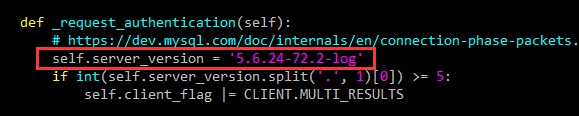
2、配置archer
1、将archer-master源码解压到/opt/archer目录
[root@mysql3 archer-master]# mkdir -p /opt/archer [root@mysql3 archer-master]# scp -r /src/archer-master /opt/archer/ [root@mysql3 archer-master]# cd /opt/archer/ [root@mysql3 archer]# ls archer debug.sh docs manage.py README.md requirements.txt screenshots sql startup.sh stop.sh |
2、创建archer DB和inception DB
create database archer;(CREATE DATABASE 数据库名 DEFAULT CHARACTER SET utf8 COLLATE utf8_general_ci;) grant all on archer.* to archer_rw@'%' identified by 'archer_rw'; |
注:设置数据库字符集
1.alter database test default character set = utf8;
2.create database mydb character set utf8;
修改单个表的字符集
1.alter table test1 default character set = utf8;
2.alter table test2 convert to character set utf8;
使用MySQL字符集的建议:建立数据库/表和进行数据库操作时尽量显式指出使用的字符集,而不是依赖于MySQL的默认设置;
或者https://blog.csdn.net/eagle89/article/details/80776741
3、修改/opt/archer/archer/settings.py,如下内容:
#该项目本身的mysql数据库地址 DATABASES = { 'default': { 'ENGINE': 'django.db.backends.mysql', 'NAME': 'archer', 'USER': 'archer_rw', 'PASSWORD': 'archer_rw', 'HOST': '192.168.1.3', 'PORT': '3306' } } #inception组件所在的地址 INCEPTION_HOST = '192.168.1.123' INCEPTION_PORT = '6669' #查看回滚SQL时候会用到,这里要告诉archer去哪个mysql里读取inception备份的回滚信息和SQL. #注意这里要和inception组件的inception.conf里的inception_remote_XX部分保持一致. INCEPTION_REMOTE_BACKUP_HOST='192.168.1.3' INCEPTION_REMOTE_BACKUP_PORT=3306 INCEPTION_REMOTE_BACKUP_USER='incep_rw' INCEPTION_REMOTE_BACKUP_PASSWORD='incep_rw' |
4、通过model创建archer本身的数据库表
总结:
pip3 install django_admin_bootstrapped
python3 manage.py makemigrations
python3 manage.py makemigrations sql
python3 manage.py migrate######django models error#######
问题1.将主键id改成自动生成的python3 manage.py migrate时报下面的错误
django.db.utils.InternalError: (1091, "Can‘t DROP ‘id‘; check that column/key exists")
我猜测是因为我改了两个表的主键,其中A表主键是B表的外键,删除会有问题
解决方法:
1.删除app下migrations文件夹中000开头的记录文件
2.删掉app对应的数据库drop database 数据库名;
4.重新建立刚刚删除的数据库create database 数据库名;
3.然后重新执行修改数据库的命令:
python3 manage.py makemigrations
python3 manage.py migrate
问题2:django向数据库中添加中文时报错
django.db.utils.InternalError: (1366, "Incorrect string value: ‘\\xE7\\x99\\xBB\\xE5\\xBD\\x95...‘ for column ‘chinessname‘ at row 1")
解决方法:创建数据库的时候设置编码格式
CREATE DATABASE 数据库名 DEFAULT CHARACTER SET utf8 COLLATE utf8_general_ci;
问题3:增加主键没生效,每次都只是执行了update
django的models通过AutoField设置自增主键后,没有递增,代码如下
class elements(models.Model):
elementid=models.AutoField(primary_key=True,default=1)
pageid=models.ForeignKey(page)
解决方法:去掉default=1
如果有default,它实现的是update,只有去掉default,才执行insert
问题4:models存储包含外键的数据时,报错
ValueError: Cannot assign "‘12‘": "elements.pageid" must be a "page" instance.
models的数据结构:
class page(models.Model):
pageid=models.AutoField(primary_key=True)
class elements(models.Model):
elementid=models.AutoField(primary_key=True)
pageid=models.ForeignKey(page)
解决方法:
page对象的paged是elements的外键,在使用save时,需要传递一个page对象实例
elements(pageid=page.objects.get(pageid=xxx).save()
###############
[root@mysql3]# cd /opt/archer [root@mysql3 archer]# python3 manage.py makemigrations No changes detected [root@mysql3 archer]# python3 manage.py makemigrations sql Migrations for 'sql': 0001_initial.py: - Create model users - Create model master_config - Create model workflow [root@mysql3 archer]# python3 manage.py migrate Operations to perform: Synchronize unmigrated apps: messages, staticfiles Apply all migrations: sessions, auth, contenttypes, sql, admin Synchronizing apps without migrations: Creating tables... Running deferred SQL... Installing custom SQL... Running migrations: Rendering model states... DONE Applying contenttypes.0001_initial... OK Applying contenttypes.0002_remove_content_type_name... OK Applying auth.0001_initial... OK Applying auth.0002_alter_permission_name_max_length... OK Applying auth.0003_alter_user_email_max_length... OK Applying auth.0004_alter_user_username_opts... OK Applying auth.0005_alter_user_last_login_null... OK Applying auth.0006_require_contenttypes_0002... OK Applying sql.0001_initial... OK Applying admin.0001_initial... OK Applying sessions.0001_initial... OK 查看表是否创建成功: [root@mysql3 archer]# mysql -uarcher_rw -parcher_rw -h192.168.1.3 -P3306 -Darcher -e "show tables;" Warning: Using a password on the command line interface can be insecure. +----------------------------+ | Tables_in_archer | +----------------------------+ | auth_group | | auth_group_permissions | | auth_permission | | django_admin_log | | django_content_type | | django_migrations | | django_session | | sql_master_config | | sql_users | | sql_users_groups | | sql_users_user_permissions | | sql_workflow | +----------------------------+ |
5、创建django admin管理员
[root@mysql3 archer]# python3 manage.py createsuperuser Username: admin Email address: river_dba@foxmail.com Password: admin123 Password (again): admin123 Superuser created successfully. 该用户可以登录django admin来管理model。 |
启动acher
[root@mysql3 archer]# vi debug.sh #!/bin/bash python3 manage.py runserver 0.0.0.0:9123 [root@mysql3 archer]# sh debug.sh Performing system checks... System check identified no issues (0 silenced). April 15, 2017 - 16:39:11 Django version 1.8.17, using settings 'archer.settings' Starting development server at http://0.0.0.0:9123/ Quit the server with CONTROL-C. |
创建archer系统登录用户
通过浏览器访问http://192.168.1.123:9123/admin/sql/users/可以看到django登录界面: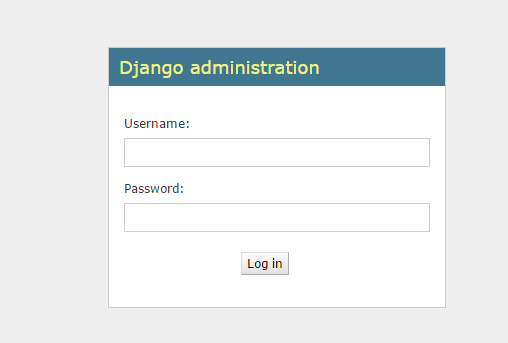 使用上面第5步创建的用户名密码(admin/admin123)登录:
使用上面第5步创建的用户名密码(admin/admin123)登录: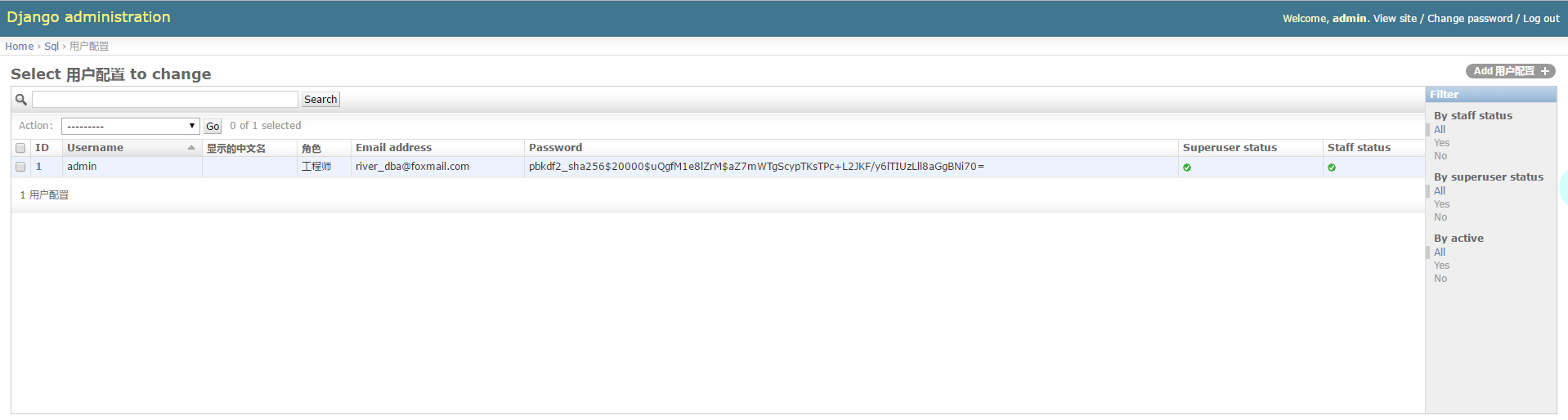 点击右侧Add用户配置,用户名密码自定义,至少创建一个工程师和一个审核人(用admin用户可以登录)后续新的工程师和审核人用户请用LDAP导入sql_users表或django admin增加
点击右侧Add用户配置,用户名密码自定义,至少创建一个工程师和一个审核人(用admin用户可以登录)后续新的工程师和审核人用户请用LDAP导入sql_users表或django admin增加
配置主库地址
通过浏览器访问http://192.168.1.123:9123/admin/sql/master_config点击右侧Add master_config。这一步是为了告诉archer你要用inception去哪些mysql主库里执行SQL,所用到的用户名密码、端口等。
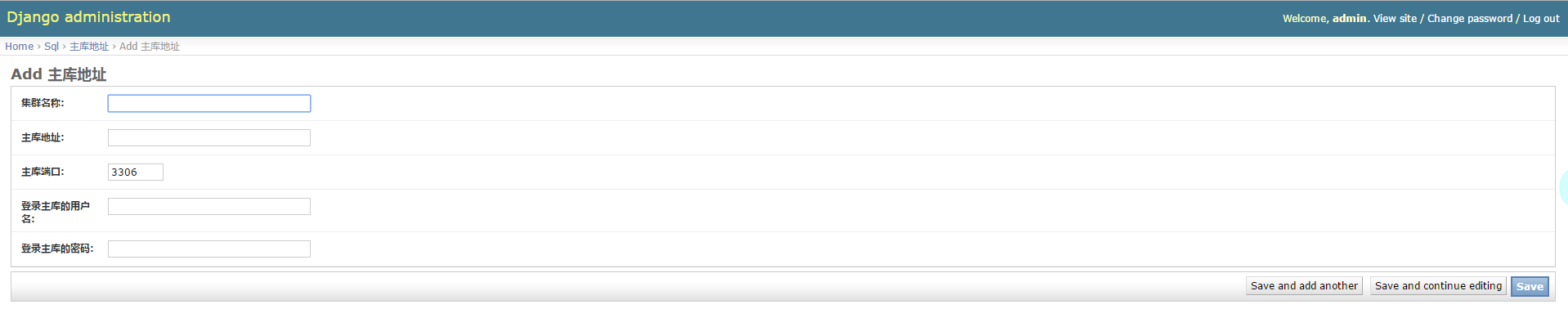
正式访问主页
http://192.168.1.123:9123/login/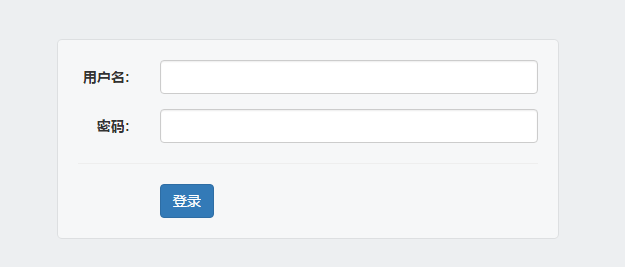 登录成功后:
登录成功后:
遇到问题及解决
查看回滚SQL时报错
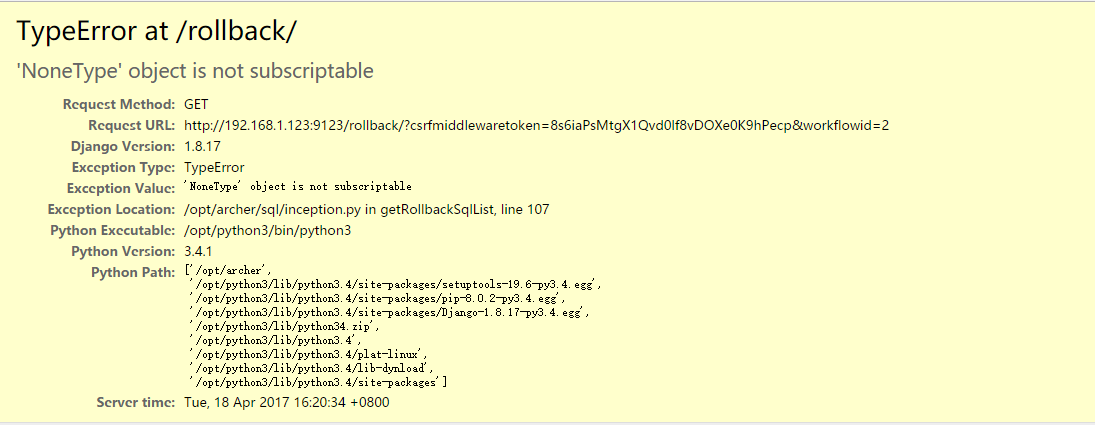 debug日志报错:
debug日志报错:
[18/Apr/2017 11:49:50] "GET /detail/2/ HTTP/1.1" 200 7474 Mysql Error 1142: SELECT command denied to user 'incep_rw'@'192.168.1.123' for table '$_$inception_backup_information$_$' Error: returned listTables more than 1. [18/Apr/2017 11:50:01] "GET /rollback/?csrfmiddlewaretoken=8s6iaPsMtgX1Qvd0lf8vDOXe0K9hPecp&workflowid=2 HTTP/1.1" 500 73965 |
解决办法:给incep_rw用户赋予select、create、insert权限
root@mysql 04:42:04>grant select,create,insert on *.* to incep_rw@'%' identified by 'incep_rw'; Query OK, 0 rows affected (0.00 sec) root@mysql 04:54:23>flush privileges; Query OK, 0 rows affected (0.00 sec) |
CREATE权限用于创建表或者库的,INSERT权限用于插入备份数据的,SELECT权限用于查询回滚SQL。再次执行update语句,查看回滚SQL为空,审核结果显示: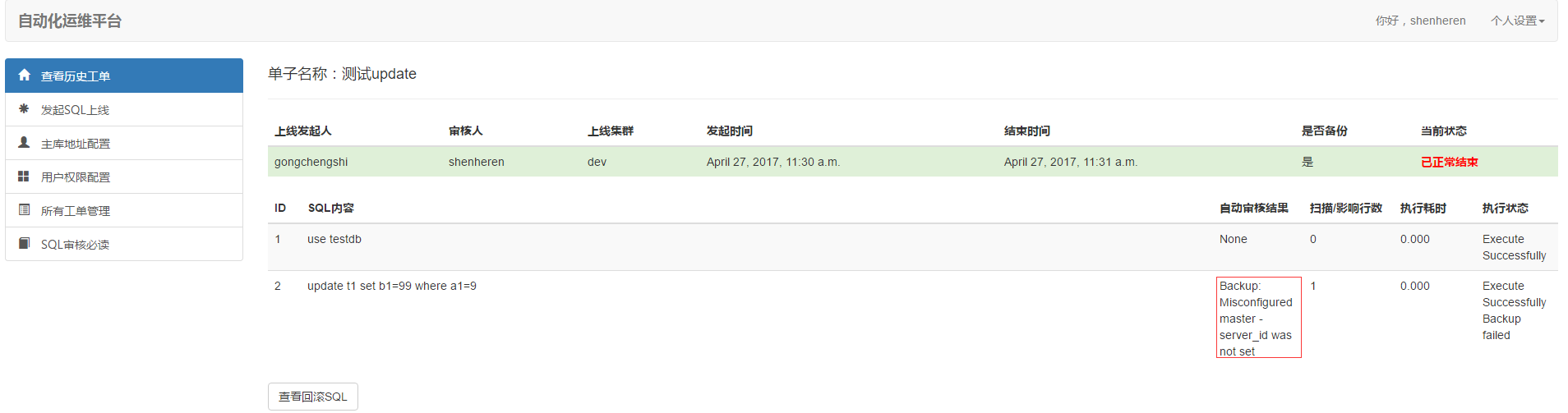 解决办法:为mysql添加server_id
解决办法:为mysql添加server_id
在线查询&脱敏查询
- settings中QUERY改为True
- 到【后台数据管理】-【从库地址配置】页面添加从库信息
- 到【后台数据管理】-【工作流配置】页面配置审核流程
- 用户申请权限、审核通过后即可进行在线查询
- 如需要使用动态脱敏,请将settings中DATA_MASKING_ON_OFF改为True,并且到【后台数据管理】-【脱敏配置】页面配置脱敏规则和字段
慢日志管理
settings中SLOWQUERY改为True
安装percona-toolkit(版本>3.0),以centos为例
yum -y install http://www.percona.com/downloads/percona-release/redhat/0.1-3/percona-release-0.1-3.noarch.rpm yum -y install percona-toolkit.x86_64install http://www.percona.com/downloads/percona-release/redhat/0.1-3/percona-release-0.1-3.noarch.rpm yum -y install percona-toolkit.x86_64使用src/script/mysql_slow_query_review.sql创建慢日志收集表到archer数据库
将src/script/analysis_slow_query.sh部署到各个监控机器,注意修改脚本里面的
hostname="${mysql_host}:${mysql_port}"与archer主库配置信息一致,否则将无法筛选到相关记录
阿里云rds管理
- settings修改配置文件ALIYUN_RDS_MANAGE=True
- 安装模块
pip3 install aliyun-python-sdk-core==2.3.5
pip3 install aliyun-python-sdk-core-v3==2.5.3
pip3 install aliyun-python-sdk-rds==2.1.1
install aliyun-python-sdk-core==2.3.5
pip3 install aliyun-python-sdk-core-v3==2.5.3
pip3 install aliyun-python-sdk-rds==2.1.1
- 在【后台数据管理】-【阿里云认证信息】页面,添加阿里云账号的accesskey信息,重新启动服务
- 在【后台数据管理】-【阿里云rds配置】页面,添加实例信息,即可实现对阿里云rds的进程管理、慢日志管理
admin后台加固,防暴力破解
- patch目录下,名称为:django_1.8.17_admin_secure_archer.patch
- 使用命令:
patch python/site-packages/django/contrib/auth/views.py django_1.8.17_admin_secure_archer.patch
.py django_1.8.17_admin_secure_archer.patch
集成ldap
- 修改配置文件ENABLE_LDAP=True,安装相关模块,可以启用ldap账号登陆,以centos为例
yum install openldap-devel
pip install django-auth-ldap==1.3.0
install openldap-devel
pip install django-auth-ldap==1.3.0
- 如果使用了ldaps,并且是自签名证书,需要打开settings中AUTH_LDAP_GLOBAL_OPTIONS的注释
- settings中以AUTH_LDAP开头的配置,需要根据自己的ldap对应修改
部分功能使用说明
- 用户角色配置
在【后台数据管理】-【用户配置】页面管理用户,或者使用LADP导入,至少拥有一个工程师角色(engineer)、一个DBA角色才可以进行SQL上线工程师可以发起SQL上线,审核人/DBA进行审核,DBA进行执行,超级管理员可以登录admin界面进行管理 - 配置主库地址
在【后台数据管理】-【主库地址配置】页面管理主库
主库地址用于SQL上线,DDL、DML、慢日志查看、SQL优化等功能 - 配置从库地址
在【后台数据管理】-【从库地址配置】页面管理从库
从库地址用于SQL查询功能 - 配置查询权限审核流程
在【后台数据管理】-【工作流配置】页面管理审核流程
archer安装部署
***************************************************************************
--版本
python:3.4
django:1.8
mysql : 5.6以上
linux : 64位linux--安装archer
mkdir -p /opt/archer_web/
cd /opt/archer_web
yum -y install git
git clone https://github.com/jly8866/archer.git--安装python3
cd /opt
wget https://www.python.org/ftp/python/3.4.1/Python-3.4.1.tgz
tar -zxvf Python-3.4.1.tgz
cd Python-3.4.1
./configure --prefix=/opt/python3 && make && make install
vim /etc/profile
添加:export PATH="/opt/python3/bin:$PATH"
source /etc/profile
python3--安装setuptools
cd /opt
wget --no-check-certificate https://pypi.python.org/packages/source/s/setuptools/setuptools-19.6.tar.gz#md5=c607dd118eae682c44ed146367a17e26
tar -zxvf setuptools-19.6.tar.gz
cd setuptools-19.6
python3 setup.py build
python3 setup.py install
可以看到安装到python3下面了--安装pip
cd /opt
wget --no-check-certificate https://pypi.python.org/packages/source/p/pip/pip-8.0.2.tar.gz#md5=3a73c4188f8dbad6a1e6f6d44d117eeb
tar -zxvf pip-8.0.2.tar.gz
cd pip-8.0.2
python3 setup.py build
python3 setup.py install--安装Django
cd /opt
wget https://pypi.python.org/packages/44/41/bf93934082e9897a56a591a67bacbd9fb74e71244f3f42253432a9e627e6/Django-1.8.17.tar.gz#md5=e76842cdfbcb31286bd44f51e087a04c
tar -zxvf Django-1.8.17.tar.gz
cd Django-1.8.17
python3 setup.py install
python3
>>> import django
>>> django.VERSION
(1, 8, 17, 'final', 0)
>>> exit()--安装Crypto和pymysql
pip3 install Crypto
pip3 install pycrypto
pip3 install pymysql
这里遇到了错误
# pip3 install Crypto
-bash: ./pip3: /usr/bin/python3: bad interpreter: No such file or directory
解决方法:
python3.4 -m pip install Crypto
或者
vim /opt/python3/bin/pip3
将#!/usr/bin/python3改为#!/opt/python3/bin/python3.4
# vim /opt/python3/lib/python3.4/site-packages/pymysql/connections.py
在if int(self.server_version.split(‘.’, 1)[0]) >= 5: 这一行之前加上以下这一句并保存,记得别用tab键用4个空格缩进:
self.server_version = '5.6.24-72.2-log'--配置archer
cd /opt/archer_web/archer--创建archer DB和inception DB
--进入安装的mysql5.6
mysql -uroot -p'P@ssw0rd' -S /mydata/mysql/mysql3306/mysql.sock
--grant all privileges on *.* to root@'%' identified by 'P@ssw0rd';
create database archer default character set utf8;
grant all on archer.* to archer_rw@'%' identified by 'P@ssw0rd';
create database inception_db default character set utf8;
grant all on inception_db.* to incep_rw@'%' identified by 'P@ssw0rd';
grant select,create,insert on *.* to incep_rw@'%' identified by 'P@ssw0rd';
create database test default character set utf8; #测试库 建在审核库里了 仅做测试
grant all on test.* to test@'%' identified by 'P@ssw0rd';
flush privileges;
########创建archer DB和inception DB#############create database archer;
grant all on archer.* to archer_rw@'%' identified by 'archer_rw';
create database inception_db;
grant all on inception_db.* to incep_rw@'%' identified by 'incep_rw';
flush privileges;
########################--修改/opt/archer_web/archer/archer/settings.py,如下内容:
vi /opt/archer_web/archer/archer/settings.py
#该项目本身的mysql数据库地址
DATABASES = {'default': {'ENGINE': 'django.db.backends.mysql','NAME': 'archer','USER': 'archer_rw','PASSWORD': 'P@ssw0rd','HOST': '127.0.0.1','PORT': '3306'}
}
#inception组件所在的地址
INCEPTION_HOST = '10.10.3.70'
INCEPTION_PORT = '6669'
#查看回滚SQL时候会用到,这里要告诉archer去哪个mysql里读取inception备份的回滚信息和SQL.
#注意这里要和inception组件的inception.conf里的inception_remote_XX部分保持一致.
INCEPTION_REMOTE_BACKUP_HOST='10.10.3.70'
INCEPTION_REMOTE_BACKUP_PORT=3306
INCEPTION_REMOTE_BACKUP_USER='incep_rw'
INCEPTION_REMOTE_BACKUP_PASSWORD='P@ssw0rd' 这个用户就是在部署inception使用的用户。(这用户应该是和上面创建的incep_rw是一个用户,可以不用创建incep_rw)--通过model创建archer本身的数据库表
cd /opt/archer_web/archer
pip3 install django_admin_bootstrapped
python3 manage.py makemigrations
python3 manage.py makemigrations sql
python3 manage.py migrate
进入数据库查看archer库下的表是否存在
##########创建archer本身的数据库表#####################
[root@192-168-1-34 archer]# python3 manage.py makemigrations
No changes detected
[root@192-168-1-34 archer]# python3 manage.py makemigrations sql
No changes detected in app 'sql'
[root@192-168-1-34 archer]# python3 manage.py migrate
Operations to perform:Synchronize unmigrated apps: messages, django_admin_bootstrapped, staticfilesApply all migrations: admin, sessions, auth, sql, django_apscheduler, contenttypes
Synchronizing apps without migrations:Creating tables...Running deferred SQL...Installing custom SQL...
Running migrations:Rendering model states... DONEApplying contenttypes.0001_initial... OKApplying contenttypes.0002_remove_content_type_name... OKApplying auth.0001_initial... OKApplying auth.0002_alter_permission_name_max_length... OKApplying auth.0003_alter_user_email_max_length... OKApplying auth.0004_alter_user_username_opts... OKApplying auth.0005_alter_user_last_login_null... OKApplying auth.0006_require_contenttypes_0002... OKApplying sql.0001_initial... OKApplying admin.0001_initial... OKApplying django_apscheduler.0001_initial... OKApplying django_apscheduler.0002_auto_20180412_0758... OKApplying sessions.0001_initial... OK
[root@192-168-1-34 archer]# mysql
Welcome to the MySQL monitor. Commands end with ; or \g.
Your MySQL connection id is 9
Server version: 5.6.40 MySQL Community Server (GPL)
Copyright (c) 2000, 2018, Oracle and/or its affiliates. All rights reserved.
Oracle is a registered trademark of Oracle Corporation and/or its
affiliates. Other names may be trademarks of their respective
owners.
Type 'help;' or '\h' for help. Type '\c' to clear the current input statement.mysql> show databases;
+--------------------+
| Database |
+--------------------+
| information_schema |
| archer |
| inception_db |
| mysql |
| performance_schema |
| test |
+--------------------+
6 rows in set (0.00 sec)mysql> use archer;
Reading table information for completion of table and column names
You can turn off this feature to get a quicker startup with -ADatabase changed
mysql> show tables;
+---------------------------------------+
| Tables_in_archer |
+---------------------------------------+
| aliyun_access_key |
| aliyun_rds_config |
| auth_group |
| auth_group_permissions |
| auth_permission |
| data_masking_columns |
| data_masking_rules |
| django_admin_log |
| django_apscheduler_djangojob |
| django_apscheduler_djangojobexecution |
| django_content_type |
| django_migrations |
| django_session |
| query_log |
| query_privileges |
| query_privileges_apply |
| sql_master_config |
| sql_slave_config |
| sql_users |
| sql_users_groups |
| sql_users_user_permissions |
| sql_workflow |
| workflow_audit |
| workflow_audit_detail |
| workflow_audit_setting |
+---------------------------------------+
25 rows in set (0.00 sec)mysql> show create table aliyun_rds_config;
+-------------------+-----------------------------------------------------------------------------------------------------------------------------------------------------------------------------------------------------------------------------------------------------------------------+
| Table | Create Table |
+-------------------+-----------------------------------------------------------------------------------------------------------------------------------------------------------------------------------------------------------------------------------------------------------------------+
| aliyun_rds_config | CREATE TABLE `aliyun_rds_config` (`id` int(11) NOT NULL AUTO_INCREMENT,`rds_dbinstanceid` varchar(100) NOT NULL,`cluster_name` varchar(50) NOT NULL,PRIMARY KEY (`id`),UNIQUE KEY `cluster_name` (`cluster_name`)
) ENGINE=InnoDB DEFAULT CHARSET=utf8 |
+-------------------+-----------------------------------------------------------------------------------------------------------------------------------------------------------------------------------------------------------------------------------------------------------------------+
1 row in set (0.00 sec)mysql> exit
Bye
[root@192-168-1-34 archer]# python3 manage.py createsuperuser
Username: admin
Email address: ddd@sina.com
Password:
Password (again):
Superuser created successfully.
[root@192-168-1-34 archer]# ls
archer debug.bat debug.sh LICENSE manage.py patch README.md requirements.txt sql src startup.sh stop.sh
[root@192-168-1-34 archer]# sh debug.sh
Performing system checks...System check identified no issues (0 silenced).
June 21, 2018 - 09:49:24
Django version 1.8.17, using settings 'archer.settings'
Starting development server at http://192.168.1.34:9123/
Quit the server with CONTROL-C.
#######################################--创建django admin管理员
python3 manage.py createsuperuser
Username: admin 自己填写用户名
Email address: 邮箱
Password: 密码
Password (again): 确认密码
Superuser created successfully.
该用户可以登录django admin来管理model。--启动acher
vi debug.sh
#!/bin/bash
python3 manage.py runserver ip:9123 端口为9123
nohup sh debug.sh 2&>1 &
[root@192-168-1-34 archer]# sh debug.sh
Performing system checks...
System check identified no issues (0 silenced).
June 21, 2018 - 09:49:24
Django version 1.8.17, using settings 'archer.settings'
Starting development server at http://192.168.1.34:9123/
Quit the server with CONTROL-C.
注:WEB访问时报错--创建archer系统登录用户
pip3 install simplejson通过浏览器访问http://10.10.3.70:8080/admin/sql/users/
可以看到django登录界面:
使用上面创建的用户名密码(admin/和密码)登录:
点击右侧Add用户配置,用户名密码自定义,至少创建一个工程师和一个审核人(用admin用户可以登录)后续新的工程师和审核人用户请用LDAP导入sql_users表或django admin增加--配置主库地址
通过浏览器访问http://10.10.3.70:8080/admin/sql/master_config
点击右侧Add master_config。这一步是为了告诉archer你要用inception去哪些mysql主库里执行SQL,所用到的用户名密码、端口等。--正式访问主页
http://10.10.3.70:8080/login/
发起脚本如:
use mysql;
create table t (id int(10));
insert into t values(1);
insert into t values(2);
commit;
select * from t;
如报错:/opt/python3/lib/python3.4/site-packages/pymysql/connections.py in _request_authentication, line 1113
解决办法:
vi /opt/python3/lib/python3.4/site-packages/pymysql/connections.py
... ...def _request_authentication(self):# https://dev.mysql.com/doc/internals/en/connection-phase-packets.html#packet-Protocol::HandshakeResponseself.server_version = '5.6.24-72.2-log' #添加此行if int(self.server_version.split('.', 1)[0]) >= 5:
... ...如果遇到rollback的问题,就是给权限的问题,inception配置的连接的数据库的用户的权限,在
grant select,create,insert on *.* to incep_rw@'%' identified by 'P@ssw0rd';
也就是我配置的admin的用户。inception源码地址:https://github.com/mysql-inception/inception
archer 源码地址:https://github.com/jly8866/archer
Yearning做SQL审核相关推荐
- Docker Yearning + Inception SQL审核平台搭建
[一]安装 [1.1]系统环境 系统环境:CentOS Linux release 7.6.1708 (Core) 系统内存:4G 系统内核:1 Python:3.6.4 关闭iptables and ...
- Yearning 开源SQL审核平台安装使用
一.Yearning简介 Yearning 是MYSQL SQL语句审核平台.提供查询审计,SQL审核等多种功能. Yearning 1.x版本需inception提供SQL审核及回滚功能. Ye ...
- Yearning 介绍(SQL审核平台)
介绍 Yearning SQL 审计平台 基于Vue.js与Django的整套mysql-sql审核平台解决方案.提供基于Inception的SQL检测及执行. GitHub:https://gith ...
- 推荐!非常好用的sql审核平台——Yearning
文章目录 为什么需要sql审核平台? Yearning - 自动化, SQL审核 为什么需要sql审核平台? 在一个系统协同开发时,经常会有数据表的变动,新增字段.修改数据.插入数据等等.一般会将这些 ...
- Yearning SQL审核平台部署与使用 详细步骤【生产环境】
文章目录 前言 版本选择 一.数据库环境准备 1.卸载自带的mysql源 2.安装mysql-5.7.38 3.登录数据库并设置密码策略修改默认密码 4.创建Yearning要使用的数据库 二.部署Y ...
- 【云和恩墨大讲堂】SQL 审核 | 细致入微,方显价值
怀晓明 云和恩墨性能优化专家 本文来自于本周四云和恩墨大讲堂怀晓明老师的分享. 内容:作为 DevOps 的最佳落地方式之一的 SQL 审核,如何才能做好?这是一件很有挑战性的事情,他将通过两个具体案 ...
- videojs默认显示controls 按钮功能失效_一文看懂Yearning SQL审核平台功能模块设计...
概述 Yearning SQL审核平台目前兼容99%的Mysql 标准SQL语法. 已知不支持的语句类型有: 复杂的查询语句(多表,多函数,非必现.并不是所有复杂语句不支持) create table ...
- Yearning v1.4.2 发布,SQL审核平台
Yearning SQL审核平台 v1.4.2发布了. Yearning 是基于inception的web端SQL审核平台,可为dba提供流程化规范化的SQL提交流程.具有审核,审计,查询,多权限划分 ...
- 说说如何做oracle的SQL审核呢
说说如何做oracle database 的sql审核: 1. 如何做到预先的语法检查呢 首先要熟悉繁杂的oracle语法规范,并能提前报错(这不是问题) 2. DDL 语句列的检查,索引的检查这些是 ...
- SQL审核平台-Yearning部署与使用
SQL审核平台Yearning部署 Yearning优势: Yearning SQL 审计平台 基于Vue.js与Django的整套mysql-sql审核平台解决方案.提供基于Inception的SQ ...
最新文章
- solrj 使用记录 - 添加文档
- mysql 存储过程 动态建表_MySQL存储过程动态创建表,数据分表
- 5分钟学习基于Go,go-microservice-template,Minke的微服务
- 倾城之恋 “樱“爱而美2020-04-20
- 【译】Understanding Universal Composition Framework and Sprites State Channels
- linux winrar 安装目录,Winrar 在Linux下的安装配置
- 字节跳动在京斥资50亿购置新大楼:数千名员工已入驻
- CentOS操作系统版本信息查看和隐藏
- 框架通讯契约——接口
- 从 Chrome 谈到 Adobe
- 融合阿里云,牛客助您找到心仪好工作
- 贪吃蛇游戏设计预习01
- cad动态块制作翻转_cad动态块制作教程
- SharePoint - 如何查询SharePoint ID?
- 数据采集 - 获取【码市】最新发布需求,并实时通知用户 案例二
- 华为操作系统,阿里巴巴飞天操作系统 ------- 操作系统生态
- 野生的男人,家养的猪
- 测试工程师的明天在哪里
- SparkMlib 之随机森林及其案例
- swf格式视频播放器、免费绿色免安装
